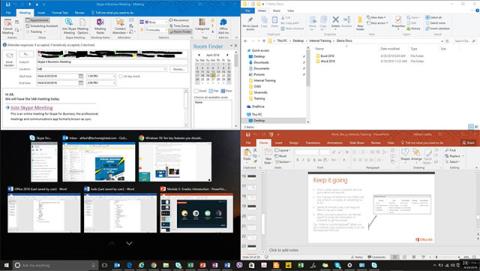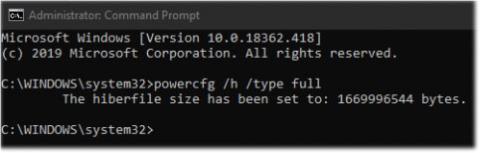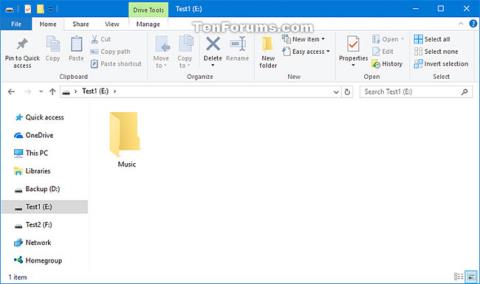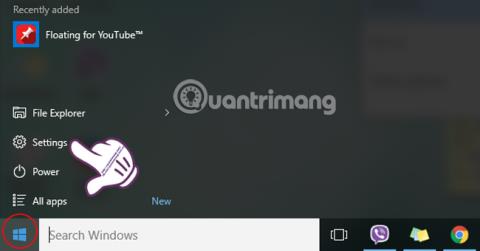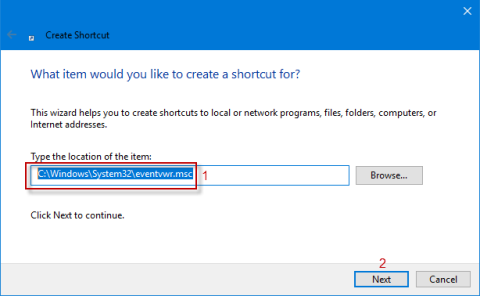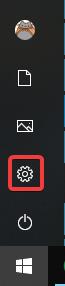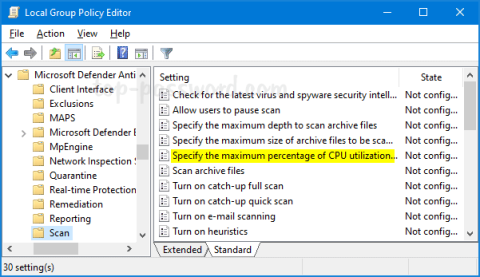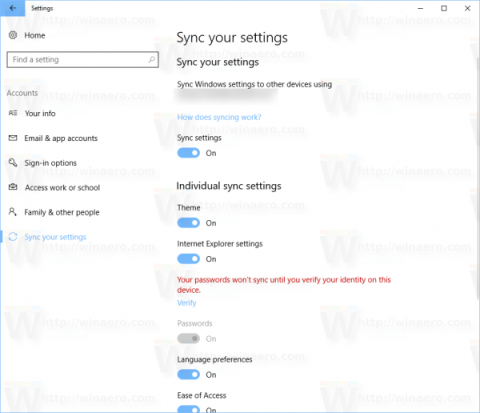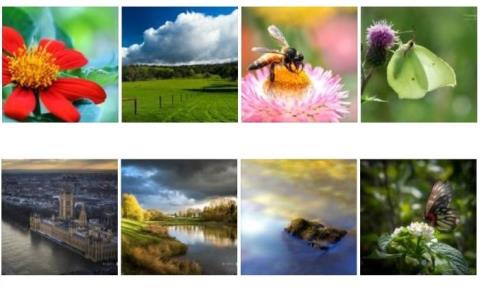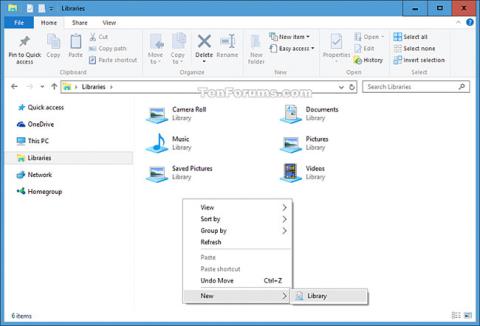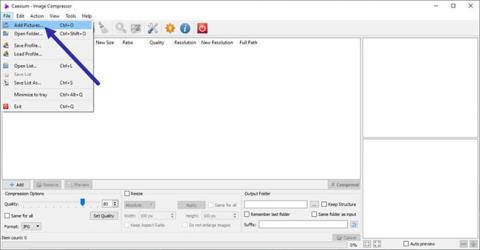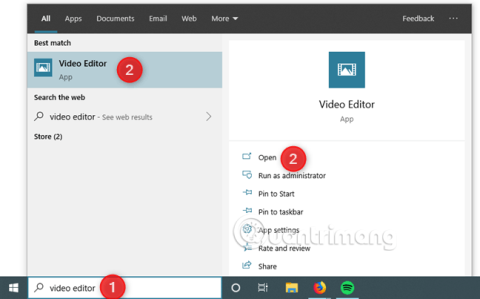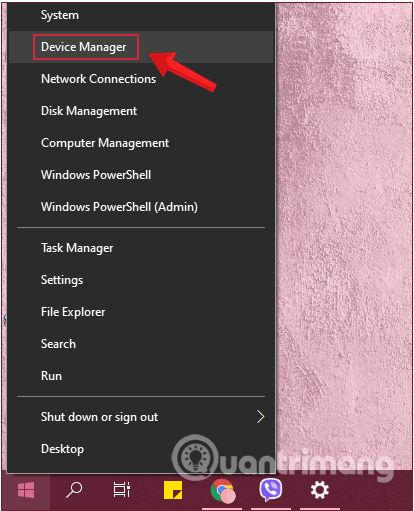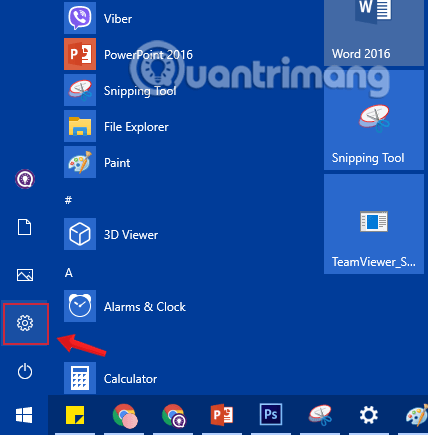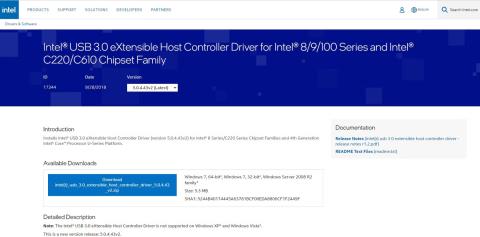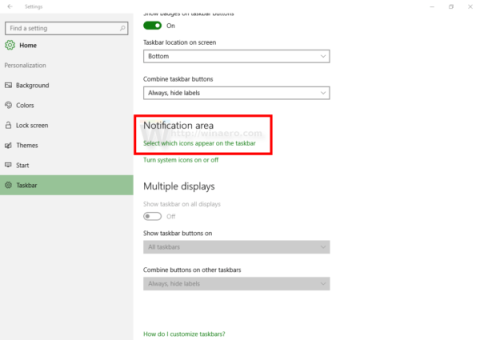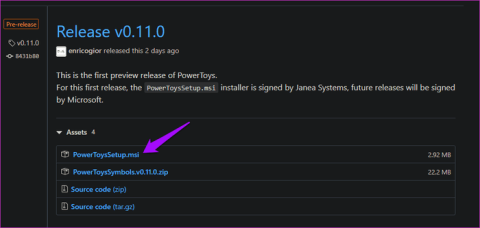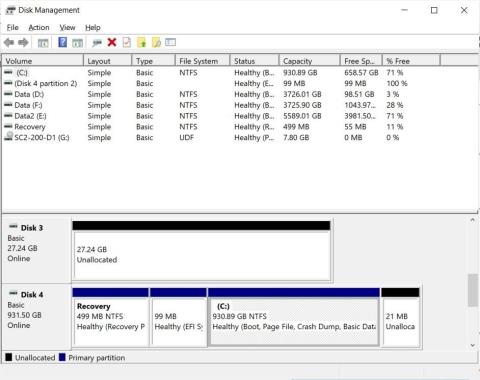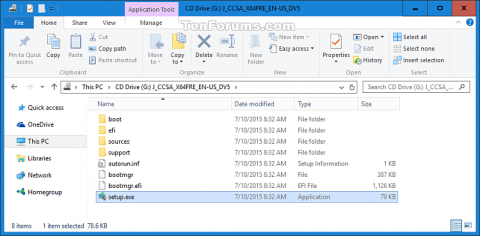Screen Snipin lisääminen Windows 10:n hiiren kakkospainikkeen valikkoon
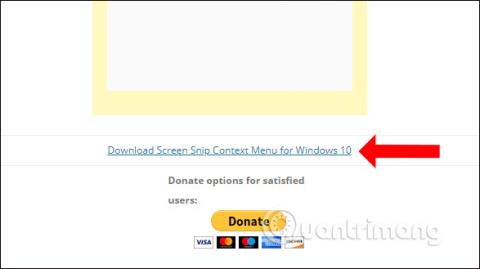
Screen Snip on Windows 10:n kuvakaappaustyökalu Build 17661:ssä. Ja käyttääksesi Screen Snipiä nopeasti, voimme laittaa Screen Snipin hiiren kakkospainikkeen valikkoon.